Tippek a Blooper Ransomware eltávolítása (Uninstall Blooper Ransomware)
Blooper Ransomware egy fertőzés, amely lehet becsapni titeket gondoltam, hogy a fájlok titkosított, és hogy ki kell fizetni a váltságdíjat szabad őket. A jó hír az, hogy ez a fertőzés teljesen hamis, és az információ azt mutatja meg, és félrevezető. A valóságban a fájlok nem titkosítottak, és a kifizető a humongous váltságdíjat 500 USD, akkor akar lenni pazarlás a megtakarítás jó ok nélkül. Ugyanakkor a kutatás ez a fertőzés nem volt még képes, hogy az átverés hihetőbb jelennek meg a képernyő zárolása. Ezért ha Ön már bevezették, hogy a “Bloopers Encrypter 1,0” ablak, akkor zárja be, és Nézd meg magad, hogy a fájlok nem titkosított.
Bár nem valószínű, hogy ez a fertőzés lenne bolond, aki, meg kell beszélni róla, csak abban az esetben valaki pánikba, arról, hogy képes titkosítani a fájlokat. Is nagyon fontos, hogy távolítsa el Blooper Ransomware, mert még akkor is, ha nem tudunk sokat tenni, nem szeretné, hogy a számítógépes bűnözők, hogy továbbra is aktív a számítógépen létrehozott fájlokat.
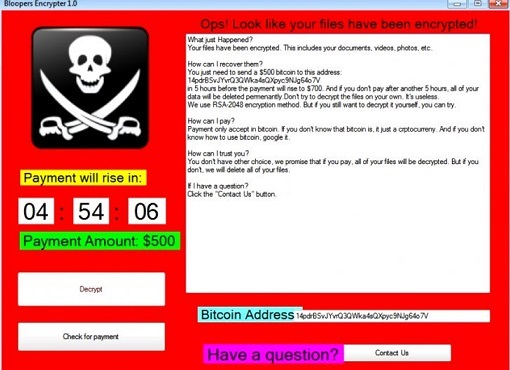
Letöltés eltávolítása eszköztávolítsa el a Blooper Ransomware
A rosszindulatú Blooper Ransomware használ ugyanaz Infiltrációs módszer, amelyet a legtöbb más ransomware fertőzések: ez kitár keresztül a spam e-maileket. A telepítő a fertőzés van bemutatott-hoz, mint egy normál fájl, és nyissa meg, anélkül, hogy észrevennénk, hogy egy fertőzés van végrehajtható. Miután a fertőzés, azonnal mutatja egy hamisítvány üzenet, amely jelzi, hogy a fájlok titkosítottak. Közvetlenül azután, hogy a pop-up, ami arra utal, hogy a program mostantól titkosítja a fájlokat jelenik meg. Nem lehet bezárni a pukkanás-megjelöl, de eltűnik, ha rákattint az “OK” szót. Ez az, amikor felbukkan a fő ablak, az úgynevezett “Bloopers Encrypter 1,0”. Az ablak megjeleníti egy időzítő, azt sugallja, hogy csak akkor 5 óra-hoz fizet $500 váltságdíjat. A váltságdíjat át kell vezetni a 14pdrBSvJYvrQ3QWka4sQXpyc9NJg64o7V, és a legfrissebb adatok, senki sem átadta pénz ez Bitcoin a cím még. A váltságdíj üzenet maga teljesen hamis, és kell, hogy nem hiszem, hogy a fájlokat a RSA 2048 kulccsal titkosított, vagy hogy azok törlésre kerül, ha nem fizet a nevetséges váltságdíjat.
Úgy tűnik, hogy a fejlesztő Blooper Ransomware igyekezett, hogy úgy néz ki mint a hírhedt WanaCry Ransomware (más néven Wana Decrypt0r Ransomware). A illesztő-ból fő ablak lehet hasonlítanak, bár-a ‘ csak egy trükk, hogy úgy gondolja, hogy egy súlyos fertőzés már betört az operációs rendszer. Ha ön találkozás ransomware, az első dolog, azt ajánljuk, hogy ezzel ellenőrzi a fájlokat. Ha ők encrypted, meg a számítógépes bűnözők által biztosított adatokat, és a helyzet tovább, hogy megtalálja a legjobb megoldás a kutatás. Azonban ha a fájlok nem titkosítottak, meg kell nyilvánvaló, hogy valaki megpróbálja átverés akkor. Remélhetőleg rájössz, hogy azonnal.
Hogyan viselkedni töröl a Blooper Ransomware?
Mivel a Blooper Ransomware nem a valós fertőzés, nem kell gondolkodni, hogyan-hoz hírbe hoz a fájlokat, és amikor a fenyegetés kiküszöbölésére. Annyit kell tennie, hogy azonnal! Ha volna végrehajtható a fertőzés magát, valószínűleg tudod, ahol a hordozórakéta, és ha nem, akkor manuálisan törli a Blooper Ransomware képesnek kell lennie. Ha Ön képtelen-hoz azonosságot megállapít ez a fertőzés, foglalkoztató anti-malware szoftver a legjobb dolog amit tehetünk. Ez automatikusan eltávolítja a Blooper Ransomware, nincs idő, és ha más fertőzések aktív, hogy megszüntetik a is. Mondanom sem kell ha ez a szoftver telepítve, rosszindulatú fenyegetések nem fog támadni az operációs rendszer újra.
Megtanulják, hogyan kell a(z) Blooper Ransomware eltávolítása a számítógépről
- Lépés 1. Hogyan viselkedni töröl Blooper Ransomware-ból Windows?
- Lépés 2. Hogyan viselkedni eltávolít Blooper Ransomware-ból pókháló legel?
- Lépés 3. Hogyan viselkedni orrgazdaság a pókháló legel?
Lépés 1. Hogyan viselkedni töröl Blooper Ransomware-ból Windows?
a) Távolítsa el a Blooper Ransomware kapcsolódó alkalmazás a Windows XP
- Kattintson a Start
- Válassza a Vezérlőpult

- Választ Összead vagy eltávolít programokat

- Kettyenés-ra Blooper Ransomware kapcsolódó szoftverek

- Kattintson az Eltávolítás gombra
b) Blooper Ransomware kapcsolódó program eltávolítása a Windows 7 és Vista
- Nyílt Start menü
- Kattintson a Control Panel

- Megy Uninstall egy műsor

- Select Blooper Ransomware kapcsolódó alkalmazás
- Kattintson az Eltávolítás gombra

c) Törölje a Blooper Ransomware kapcsolatos alkalmazást a Windows 8
- Win + c billentyűkombinációval nyissa bár medál

- Válassza a beállítások, és nyissa meg a Vezérlőpult

- Válassza ki a Uninstall egy műsor

- Válassza ki a Blooper Ransomware kapcsolódó program
- Kattintson az Eltávolítás gombra

Lépés 2. Hogyan viselkedni eltávolít Blooper Ransomware-ból pókháló legel?
a) Törli a Blooper Ransomware, a Internet Explorer
- Nyissa meg a böngészőt, és nyomjuk le az Alt + X
- Kattintson a Bővítmények kezelése

- Válassza ki az eszköztárak és bővítmények
- Törölje a nem kívánt kiterjesztések

- Megy-a kutatás eltartó
- Törli a Blooper Ransomware, és válasszon egy új motor

- Nyomja meg ismét az Alt + x billentyűkombinációt, és kattintson a Internet-beállítások

- Az Általános lapon a kezdőlapjának megváltoztatása

- Tett változtatások mentéséhez kattintson az OK gombra
b) Megszünteti a Mozilla Firefox Blooper Ransomware
- Nyissa meg a Mozilla, és válassza a menü parancsát
- Válassza ki a kiegészítők, és mozog-hoz kiterjesztés

- Válassza ki, és távolítsa el a nemkívánatos bővítmények

- A menü ismét parancsát, és válasszuk az Opciók

- Az Általános lapon cserélje ki a Kezdőlap

- Megy Kutatás pánt, és megszünteti a Blooper Ransomware

- Válassza ki az új alapértelmezett keresésszolgáltatót
c) Blooper Ransomware törlése a Google Chrome
- Indítsa el a Google Chrome, és a menü megnyitása
- Válassza a további eszközök és bővítmények megy

- Megszünteti a nem kívánt böngészőbővítmény

- Beállítások (a kiterjesztés) áthelyezése

- Kattintson az indítás részben a laptípusok beállítása

- Helyezze vissza a kezdőlapra
- Keresés részben, és kattintson a keresőmotorok kezelése

- Véget ér a Blooper Ransomware, és válasszon egy új szolgáltató
Lépés 3. Hogyan viselkedni orrgazdaság a pókháló legel?
a) Internet Explorer visszaállítása
- Nyissa meg a böngészőt, és kattintson a fogaskerék ikonra
- Válassza az Internetbeállítások menüpontot

- Áthelyezni, haladó pánt és kettyenés orrgazdaság

- Engedélyezi a személyes beállítások törlése
- Kattintson az Alaphelyzet gombra

- Indítsa újra a Internet Explorer
b) Mozilla Firefox visszaállítása
- Indítsa el a Mozilla, és nyissa meg a menüt
- Kettyenés-ra segít (kérdőjel)

- Válassza ki a hibaelhárítási tudnivalók

- Kattintson a frissítés Firefox gombra

- Válassza ki a frissítés Firefox
c) Google Chrome visszaállítása
- Nyissa meg a Chrome, és válassza a menü parancsát

- Válassza a beállítások, majd a speciális beállítások megjelenítése

- Kattintson a beállítások alaphelyzetbe állítása

- Válasszuk a Reset
d) Reset Safari
- Indítsa el a Safari böngésző
- Kattintson a Safari beállításait (jobb felső sarok)
- Válassza a Reset Safari...

- Egy párbeszéd-val előtti-válogatott cikkek akarat pukkanás-megjelöl
- Győződjön meg arról, hogy el kell törölni minden elem ki van jelölve

- Kattintson a Reset
- Safari automatikusan újraindul
* SpyHunter kutató, a honlapon, csak mint egy észlelési eszközt használni kívánják. További információk a (SpyHunter). Az eltávolítási funkció használatához szüksége lesz vásárolni a teli változat-ból SpyHunter. Ha ön kívánság-hoz uninstall SpyHunter, kattintson ide.

